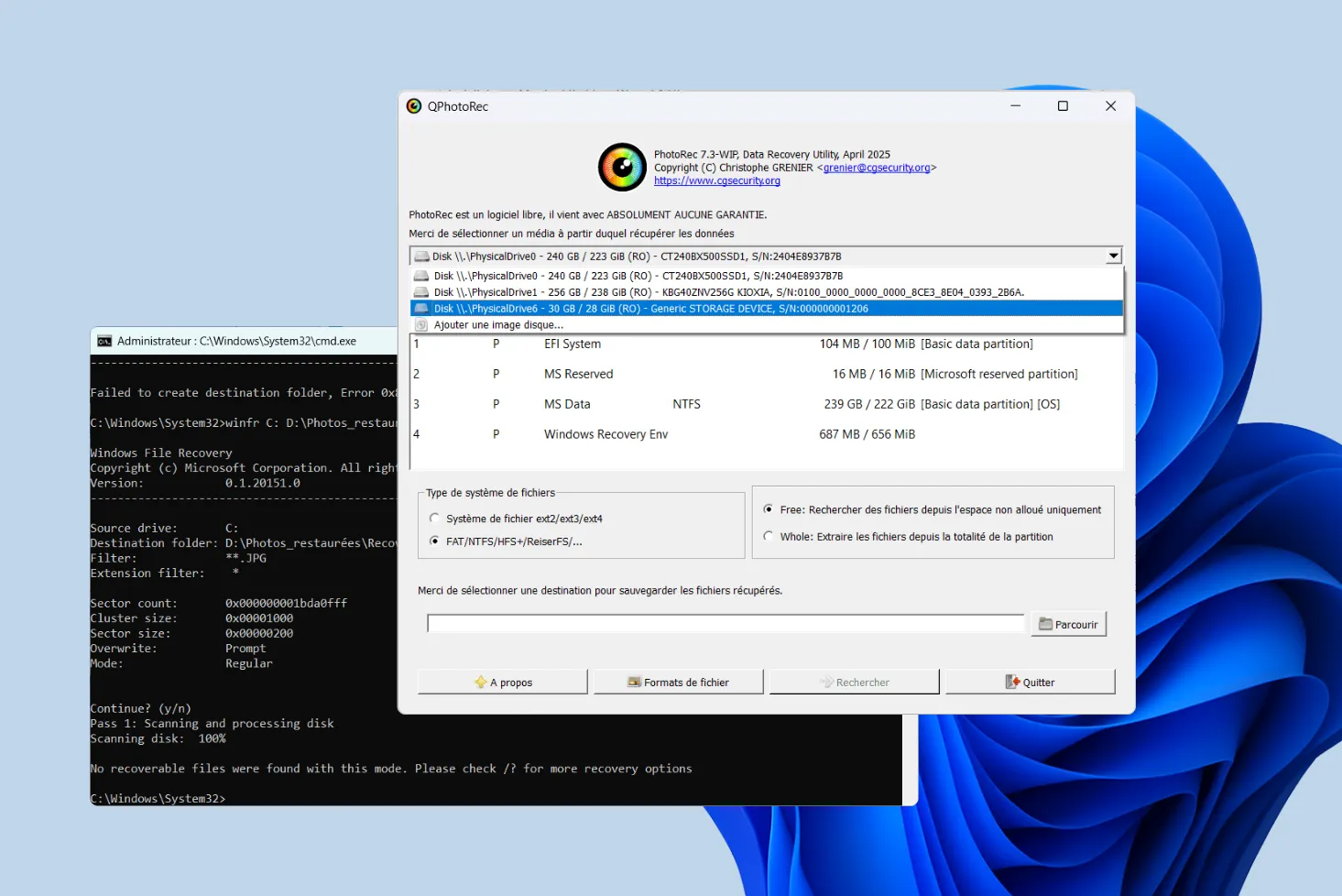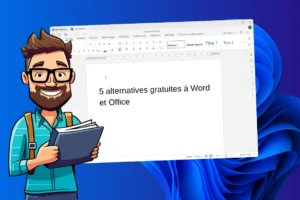Un simple mouvement de souris et le panneau des widgets de Windows 11 s’affiche pour occuper une partie de l’écran et perturbant la navigation. Pour ceux qui ne les utilisent pas ou qui trouvent cette ouverture involontaire agaçante, plusieurs méthodes permettent de désactiver cette fonctionnalité ou de supprimer complètement les widgets du système.
Comment désinstaller le panneau des widgets sur Windows 11 ?
- Le panneau des widgets : un centre d’information intégré à Windows
- Désactiver l’icône Widgets depuis les paramètres de la barre des tâches
- Désinstaller définitivement les widgets avec PowerShell
- Réinstaller les widgets de Windows depuis le Microsoft Store
Le panneau des widgets : un centre d’information intégré à Windows
Avec Windows 11, Microsoft a introduit un panneau de widgets qui centralise diverses informations pour offrir un accès rapide aux actualités, à la météo, aux marchés financiers et à d’autres services. Ce panneau est accessible via une icône dédiée dans la barre des tâches ou par un raccourci clavier (Win + W). L’objectif est de permettre à l’utilisateur d’accéder instantanément à des informations pertinentes sans avoir à ouvrir un navigateur web ou une application tierce.
Les widgets affichés varient selon les préférences de l’utilisateur et les services intégrés à son compte Microsoft. On y retrouve généralement :
- La météo en temps réel et les conditions atmosphériques locales.
- Les actualités sélectionnées par l’algorithme de Microsoft News en fonction de vos préférences.
- Les résultats sportifs pour de suivre les scores en direct de votre équipe favorite.
- Les marchés financiers avec des indices boursiers et des analyses économiques.
- Un calendrier synchronisé qui affiche les événements Outlook et les rappels issus de Microsoft To Do.
- D’autres outils pratiques comme un résumé du trafic routier ou encore des notes rapides.
Le fonctionnement du panneau repose sur Microsoft Edge WebView2, un moteur qui permet d’afficher du contenu interactif directement dans l’interface Windows sans avoir besoin d’un navigateur externe.
Une fonctionnalité pensée pour fidéliser les utilisateurs à l’écosystème Microsoft
Microsoft n’a pas intégré ces widgets par hasard. Leur mise en place répond à une volonté stratégique d’encourager l’utilisation des services de l’entreprise et de limiter la dépendance des utilisateurs aux solutions concurrentes. Contrairement aux gadgets de Windows 7, qui étaient simplement des mini-applications locales, les widgets de Windows 11 sont en grande partie connectés aux services en ligne de Microsoft.
Si les widgets de Windows 11 peuvent convenir aux utilisateurs qui apprécient un accès rapide aux informations, ils sont perçus comme inutiles, voire gênants, par ceux qui préfèrent un environnement de travail plus sobre. L’absence d’une option de désactivation complète et la manière dont Microsoft impose cette fonctionnalité renforcent cette frustration.
Désactiver l’icône Widgets depuis les paramètres de la barre des tâches
Par défaut, l’icône des widgets est affichée dans la barre des tâches de Windows 11, permettant d’accéder rapidement au panneau des widgets. Si vous ne souhaitez plus voir cette icône et éviter son ouverture accidentelle, voici la procédure pour la masquer :
- Ouvrez les Paramètres Windows en appuyant sur Win + I.
- Allez dans Personnalisation > Barre des tâches.
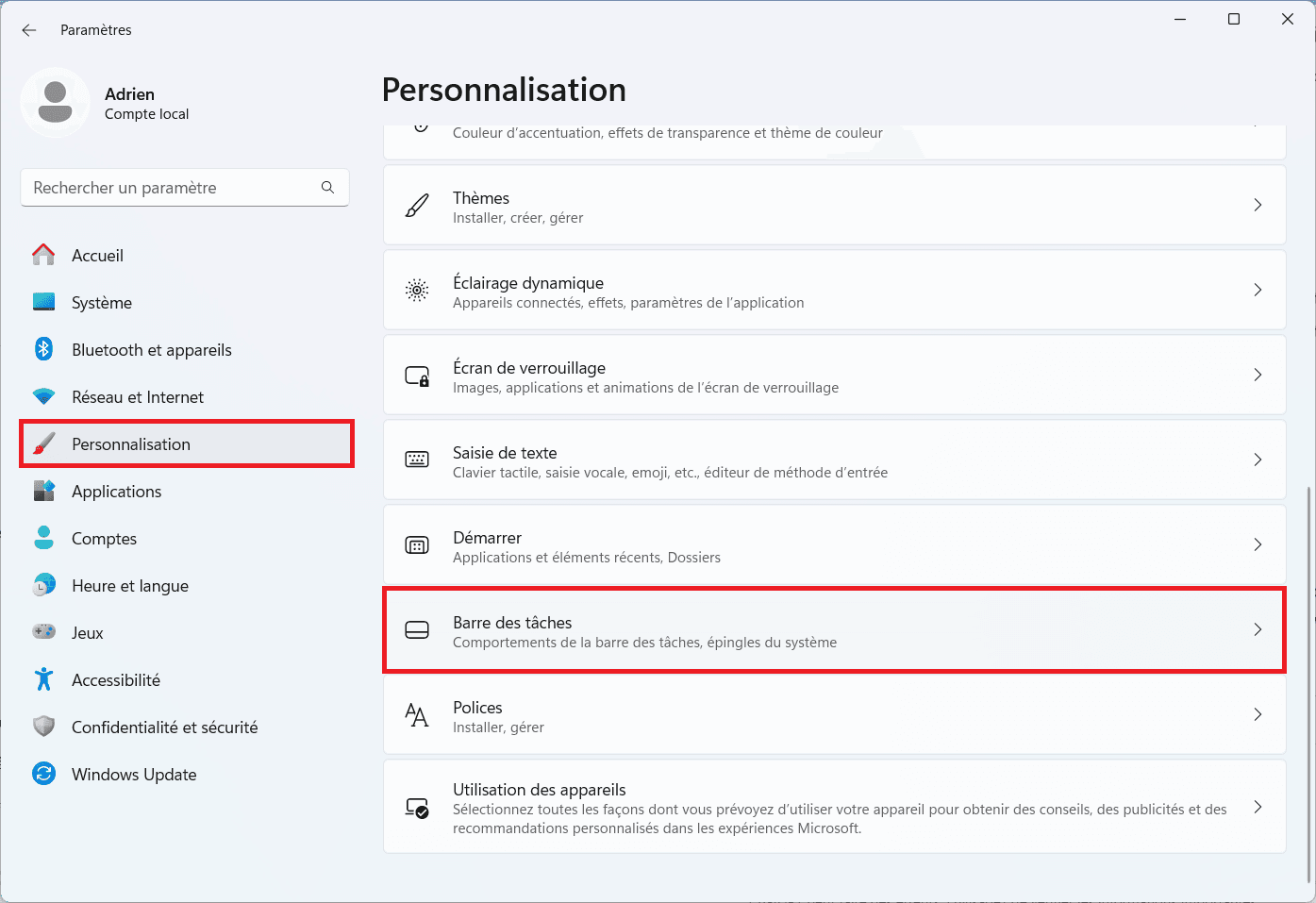
- Dans la section Éléments de la barre des tâches, recherchez Widgets et désactivez l’interrupteur pour masquer l’icône.
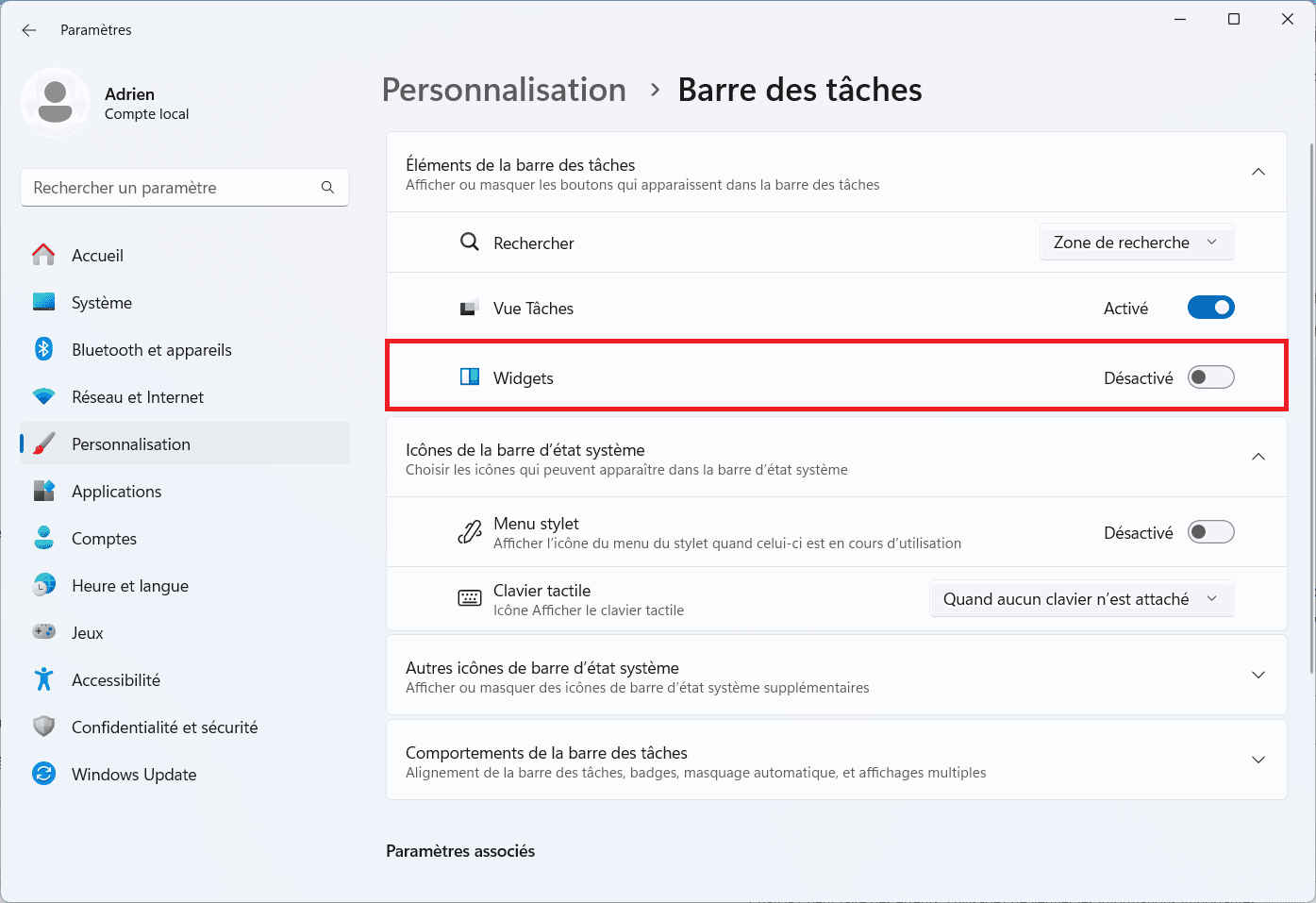
Cette manipulation masque l’icône des widgets, mais ne les désactive pas totalement. Ils continuent de fonctionner en arrière-plan et peuvent toujours être ouverts via le raccourci clavier Win + W.
Désinstaller définitivement les widgets avec PowerShell
Pour ceux qui souhaitent désinstaller complètement les widgets de Windows 11, il est nécessaire de supprimer le Windows Web Experience Pack qui est responsable de leur fonctionnement. Les widgets de Windows 11 ne sont pas une application autonome mais font partie d’un ensemble de services intégrés au système. Ils sont directement liés au Windows Web Experience Pack, un composant essentiel pour l’affichage de certains contenus interactifs sous Windows 11.
Windows 11 ne permet pas de désinstaller directement les widgets depuis les paramètres. Il faut donc utiliser PowerShell pour supprimer le package correspondant.
- Commencez par ouvrir PowerShell en mode administrateur.
- Faites un clic droit sur le bouton Démarrer et sélectionnez PowerShell (Admin).
- Exécutez la commande suivante pour supprimer les widgets :
Get-AppxPackage *WebExperience* | Remove-AppxPackage- Attendez que le processus se termine, puis redémarrez votre ordinateur pour appliquer les changements.
Après cette suppression, le panneau des widgets ne fonctionnera plus et ne pourra plus être ouvert, même via le raccourci Win + W.
Réinstaller les widgets de Windows depuis le Microsoft Store
Si vous avez désinstallé les widgets mais souhaitez les récupérer, il est possible de les réinstaller via le Microsoft Store.
- Rendez vous sur le Microsoft Store pour télécharger le Windows Web Experience Pack.
- Cliquez sur Obtenir, puis attendez la fin du processus.
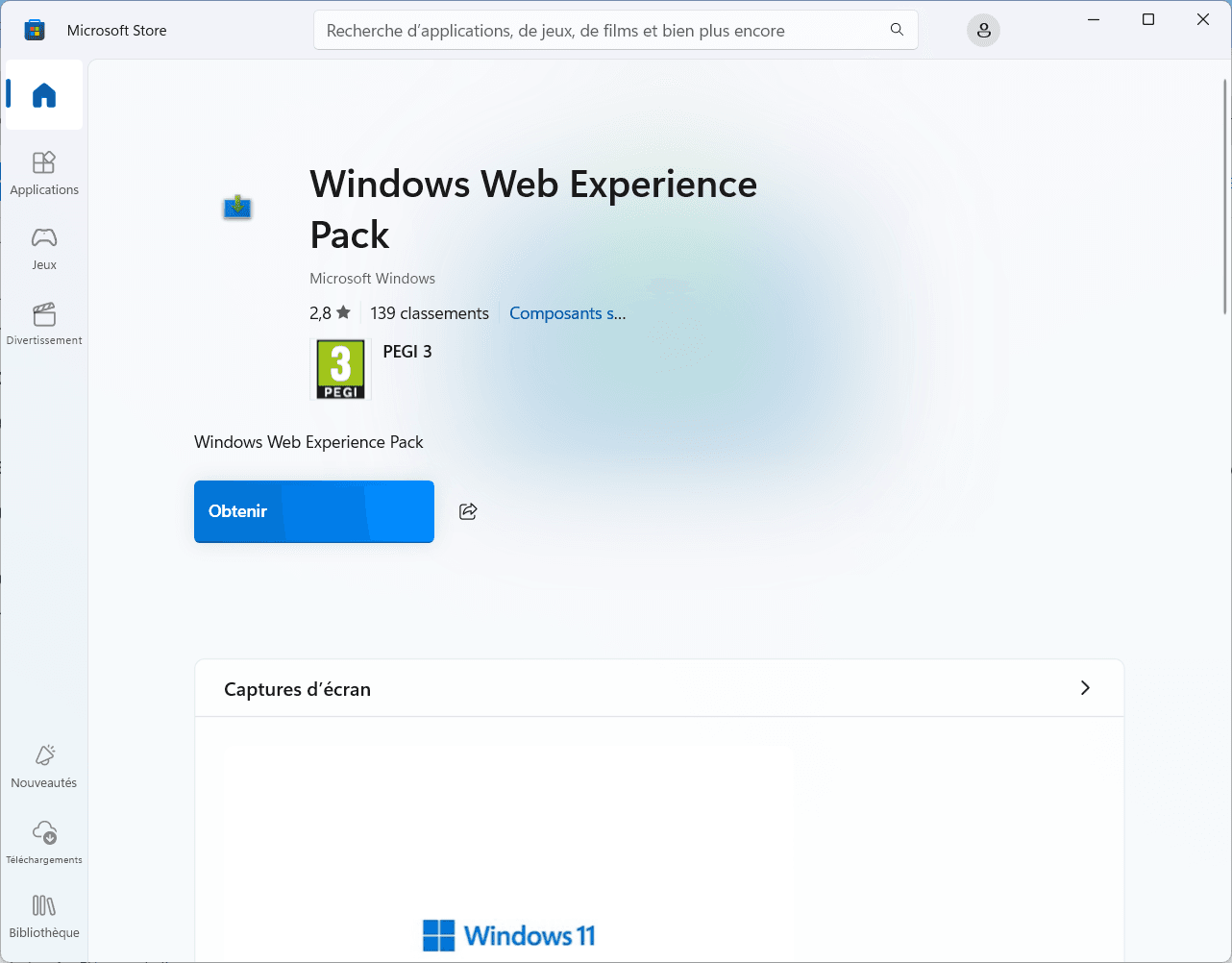
- Une fois l’installation terminée, redémarrez votre ordinateur.
Après cette réinstallation, le panneau des widgets sera de nouveau fonctionnel et pourra être ouvert via Win + W ou l’icône de la barre des tâches.
Sources et ressources
- Support Microsoft - Rester à jour avec les widgets dans Windows
- Support Windows - Guide pratique pour mettre à jour le pack d’expérience web